Page 17 of 91
Audio17Za účelem aktivace nebo deaktivace
propojení DAB-FM přejděte na
úvodní obrazovku a vyberte
Nastavení I Aplikace I Audio .
Nastavení zvuku
Pro úpravu nastavení zvuku klepněte na b na obrazovce audia. Upravit lze
následující nastavení:
● Ekvalizér
● Vyvážení vlevo/vpravo a vepředu/vzadu
Page 18 of 91
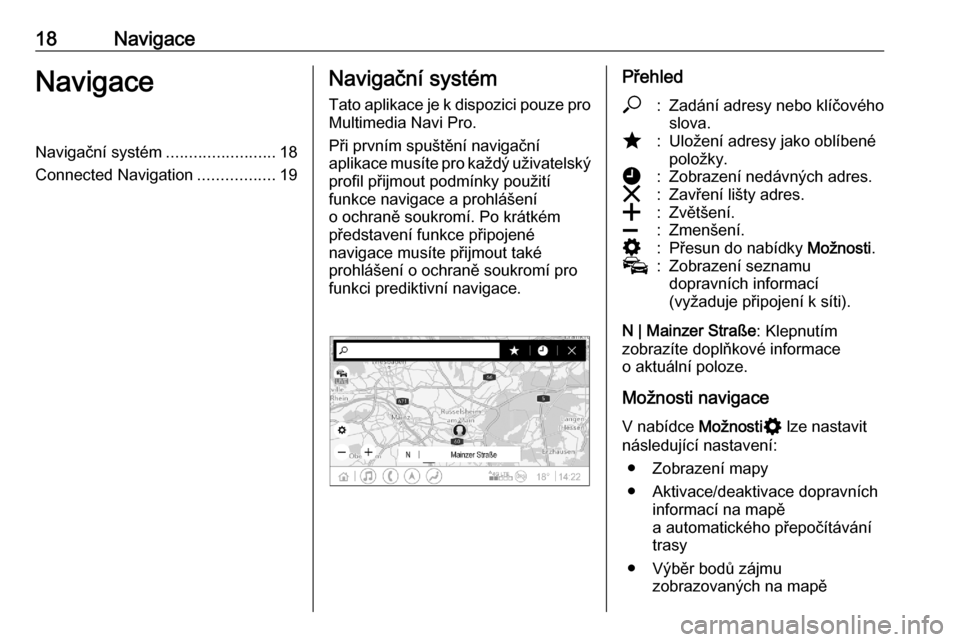
18NavigaceNavigaceNavigační systém........................18
Connected Navigation .................19Navigační systém
Tato aplikace je k dispozici pouze pro
Multimedia Navi Pro.
Při prvním spuštění navigační
aplikace musíte pro každý uživatelský
profil přijmout podmínky použití
funkce navigace a prohlášení
o ochraně soukromí. Po krátkém
představení funkce připojené
navigace musíte přijmout také
prohlášení o ochraně soukromí pro
funkci prediktivní navigace.Přehled*:Zadání adresy nebo klíčového
slova.;:Uložení adresy jako oblíbené
položky.':Zobrazení nedávných adres.&:Zavření lišty adres.g:Zvětšení.h:Zmenšení.%:Přesun do nabídky Možnosti.v:Zobrazení seznamu
dopravních informací
(vyžaduje připojení k síti).
N | Mainzer Straße : Klepnutím
zobrazíte doplňkové informace
o aktuální poloze.
Možnosti navigaceV nabídce Možnosti% lze nastavit
následující nastavení:
● Zobrazení mapy
● Aktivace/deaktivace dopravních informací na mapě
a automatického přepočítávání
trasy
● Výběr bodů zájmu zobrazovaných na mapě
Page 19 of 91
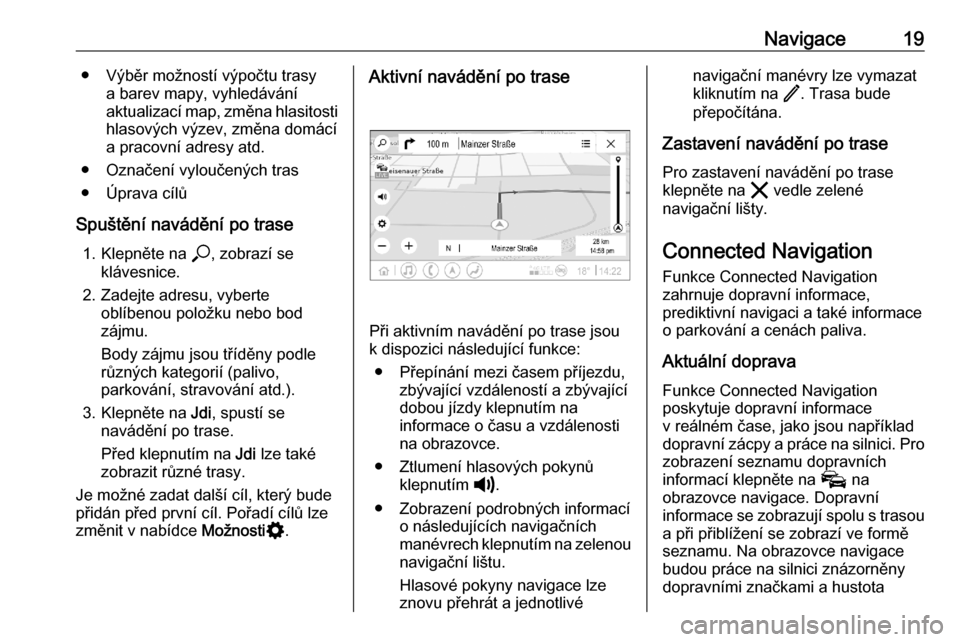
Navigace19● Výběr možností výpočtu trasya barev mapy, vyhledávání
aktualizací map, změna hlasitosti hlasových výzev, změna domácí
a pracovní adresy atd.
● Označení vyloučených tras
● Úprava cílů
Spuštění navádění po trase 1. Klepněte na *, zobrazí se
klávesnice.
2. Zadejte adresu, vyberte oblíbenou položku nebo bod
zájmu.
Body zájmu jsou tříděny podle
různých kategorií (palivo,
parkování, stravování atd.).
3. Klepněte na Jdi, spustí se
navádění po trase.
Před klepnutím na Jdi lze také
zobrazit různé trasy.
Je možné zadat další cíl, který bude
přidán před první cíl. Pořadí cílů lze změnit v nabídce Možnosti%.Aktivní navádění po trase
Při aktivním navádění po trase jsou
k dispozici následující funkce:
● Přepínání mezi časem příjezdu, zbývající vzdáleností a zbývající
dobou jízdy klepnutím na
informace o času a vzdálenosti
na obrazovce.
● Ztlumení hlasových pokynů klepnutím ?.
● Zobrazení podrobných informací o následujících navigačních
manévrech klepnutím na zelenou navigační lištu.
Hlasové pokyny navigace lze
znovu přehrát a jednotlivé
navigační manévry lze vymazat
kliknutím na /. Trasa bude
přepočítána.
Zastavení navádění po trase
Pro zastavení navádění po trase
klepněte na & vedle zelené
navigační lišty.
Connected Navigation
Funkce Connected Navigation
zahrnuje dopravní informace,
prediktivní navigaci a také informace
o parkování a cenách paliva.
Aktuální doprava Funkce Connected Navigation
poskytuje dopravní informace
v reálném čase, jako jsou například dopravní zácpy a práce na silnici. Pro
zobrazení seznamu dopravních
informací klepněte na v na
obrazovce navigace. Dopravní
informace se zobrazují spolu s trasou
a při přiblížení se zobrazí ve formě
seznamu. Na obrazovce navigace
budou práce na silnici znázorněny
dopravními značkami a hustota
Page 20 of 91
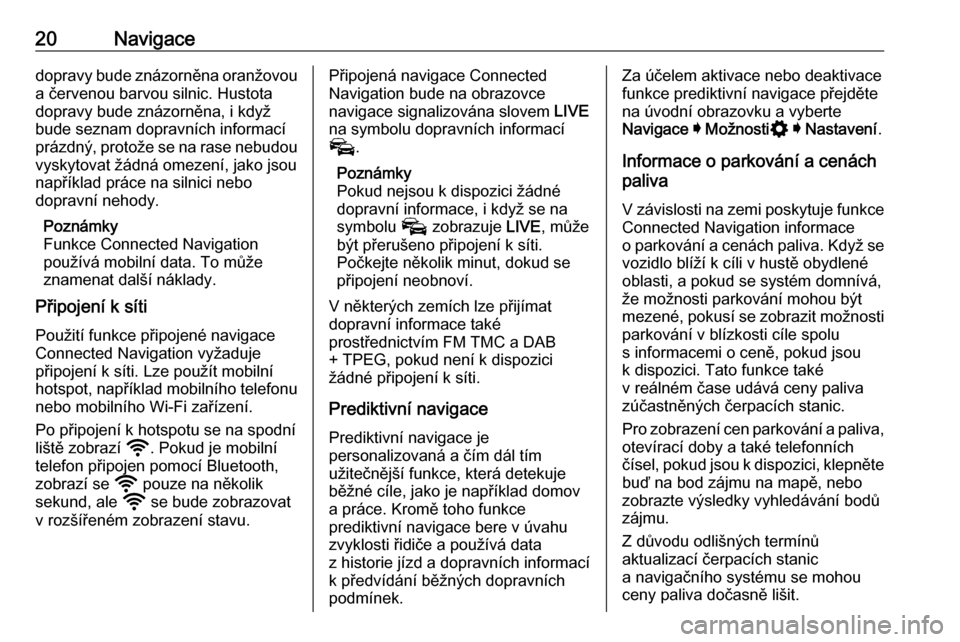
20Navigacedopravy bude znázorněna oranžovoua červenou barvou silnic. Hustota
dopravy bude znázorněna, i když
bude seznam dopravních informací
prázdný, protože se na rase nebudou vyskytovat žádná omezení, jako jsou
například práce na silnici nebo
dopravní nehody.
Poznámky
Funkce Connected Navigation
používá mobilní data. To může
znamenat další náklady.
Připojení k síti
Použití funkce připojené navigace
Connected Navigation vyžaduje
připojení k síti. Lze použít mobilní
hotspot, například mobilního telefonu nebo mobilního Wi-Fi zařízení.
Po připojení k hotspotu se na spodní
liště zobrazí y. Pokud je mobilní
telefon připojen pomocí Bluetooth,
zobrazí se y pouze na několik
sekund, ale y se bude zobrazovat
v rozšířeném zobrazení stavu.Připojená navigace Connected
Navigation bude na obrazovce
navigace signalizována slovem LIVE
na symbolu dopravních informací
v .
Poznámky
Pokud nejsou k dispozici žádné
dopravní informace, i když se na
symbolu v zobrazuje LIVE, může
být přerušeno připojení k síti.
Počkejte několik minut, dokud se
připojení neobnoví.
V některých zemích lze přijímat
dopravní informace také
prostřednictvím FM TMC a DAB
+ TPEG, pokud není k dispozici
žádné připojení k síti.
Prediktivní navigace Prediktivní navigace je
personalizovaná a čím dál tím
užitečnější funkce, která detekuje
běžné cíle, jako je například domov
a práce. Kromě toho funkce
prediktivní navigace bere v úvahu
zvyklosti řidiče a používá data
z historie jízd a dopravních informací
k předvídání běžných dopravních
podmínek.Za účelem aktivace nebo deaktivace
funkce prediktivní navigace přejděte
na úvodní obrazovku a vyberte
Navigace I Možnosti % I Nastavení .
Informace o parkování a cenách
paliva
V závislosti na zemi poskytuje funkce
Connected Navigation informace
o parkování a cenách paliva. Když se vozidlo blíží k cíli v hustě obydlené
oblasti, a pokud se systém domnívá,
že možnosti parkování mohou být
mezené, pokusí se zobrazit možnosti
parkování v blízkosti cíle spolu
s informacemi o ceně, pokud jsou
k dispozici. Tato funkce také
v reálném čase udává ceny paliva
zúčastněných čerpacích stanic.
Pro zobrazení cen parkování a paliva,
otevírací doby a také telefonních
čísel, pokud jsou k dispozici, klepněte buď na bod zájmu na mapě, nebo
zobrazte výsledky vyhledávání bodů
zájmu.
Z důvodu odlišných termínů
aktualizací čerpacích stanic
a navigačního systému se mohou
ceny paliva dočasně lišit.
Page 21 of 91
Navigace21Online aktualizace mapNavigační mapy lze aktualizovat až
čtyřikrát za rok. Aktualizace jsou
přizpůsobovány podle obvyklých jízd,
přičemž jsou brány v úvahu
aktualizace obvykle navštěvovaných
oblastí a překrytí zemí.
Aktualizace navigační mapy vyžaduje
připojení k síti. Za účelem kontroly
aktualizací přejděte na úvodní
obrazovku a vyberte Navigace I
Možnosti % I Nastavení . V případě
potřeby lze nastavit automatické
aktualizace navigační mapy. Kromě
toho se zobrazí zpráva, pokud
velikost aktualizace překročí 250 MB.
Aktualizace celého kontinentu není
pomocí online aktualizace
navigačních map možná. Z důvodu
objemu dat je nutné použit novou SD
kartu.Port karty navigační mapy
Mapová data budou dodána na SD
kartě. Pro SD karty navigačních map
se musí používat pouze slot pro SD
kartu. Slot pro SD kartu je umístěn ve
středové konzole nebo pod sklopnou
loketní opěrkou.
Page 22 of 91
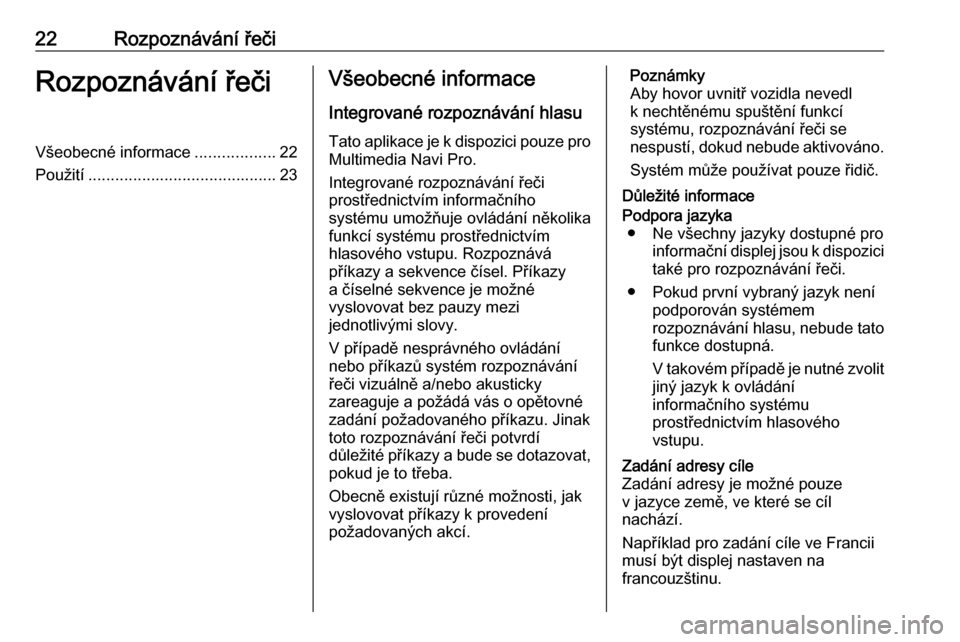
22Rozpoznávání řečiRozpoznávání řečiVšeobecné informace..................22
Použití .......................................... 23Všeobecné informace
Integrované rozpoznávání hlasuTato aplikace je k dispozici pouze pro
Multimedia Navi Pro.
Integrované rozpoznávání řeči
prostřednictvím informačního
systému umožňuje ovládání několika
funkcí systému prostřednictvím
hlasového vstupu. Rozpoznává
příkazy a sekvence čísel. Příkazy
a číselné sekvence je možné
vyslovovat bez pauzy mezi
jednotlivými slovy.
V případě nesprávného ovládání
nebo příkazů systém rozpoznávání
řeči vizuálně a/nebo akusticky
zareaguje a požádá vás o opětovné
zadání požadovaného příkazu. Jinak
toto rozpoznávání řeči potvrdí
důležité příkazy a bude se dotazovat,
pokud je to třeba.
Obecně existují různé možnosti, jak
vyslovovat příkazy k provedení
požadovaných akcí.Poznámky
Aby hovor uvnitř vozidla nevedl
k nechtěnému spuštění funkcí
systému, rozpoznávání řeči se
nespustí, dokud nebude aktivováno.
Systém může používat pouze řidič.
Důležité informacePodpora jazyka ● Ne všechny jazyky dostupné pro informační displej jsou k dispozici
také pro rozpoznávání řeči.
● Pokud první vybraný jazyk není podporován systémem
rozpoznávání hlasu, nebude tato
funkce dostupná.
V takovém případě je nutné zvolit jiný jazyk k ovládání
informačního systému
prostřednictvím hlasového
vstupu.Zadání adresy cíle
Zadání adresy je možné pouze
v jazyce země, ve které se cíl
nachází.
Například pro zadání cíle ve Francii musí být displej nastaven na
francouzštinu.
Page 23 of 91
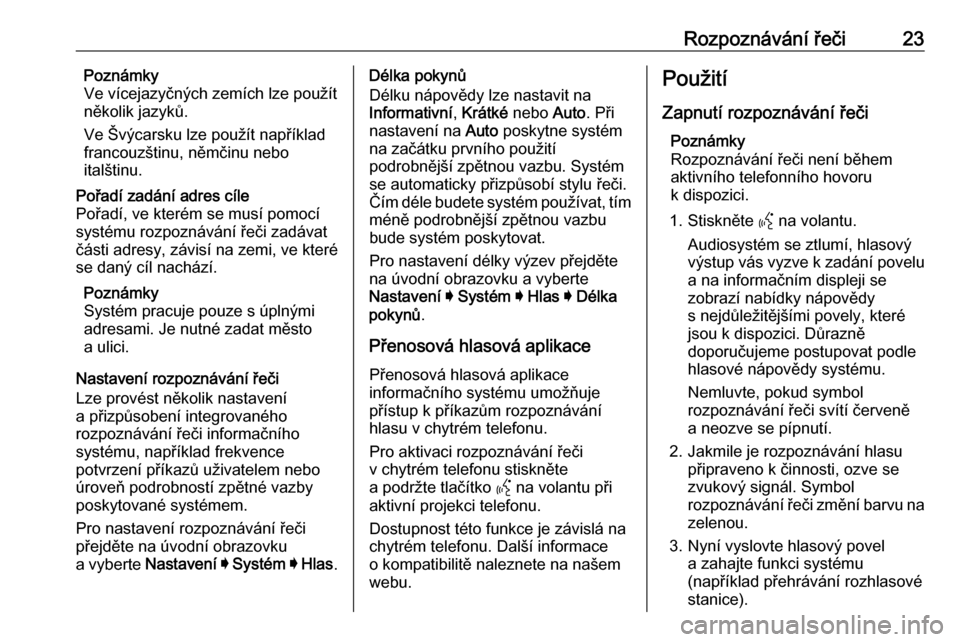
Rozpoznávání řeči23Poznámky
Ve vícejazyčných zemích lze použít
několik jazyků.
Ve Švýcarsku lze použít například
francouzštinu, němčinu nebo
italštinu.Pořadí zadání adres cíle
Pořadí, ve kterém se musí pomocí systému rozpoznávání řeči zadávatčásti adresy, závisí na zemi, ve které
se daný cíl nachází.
Poznámky
Systém pracuje pouze s úplnými adresami. Je nutné zadat město a ulici.
Nastavení rozpoznávání řeči
Lze provést několik nastavení
a přizpůsobení integrovaného
rozpoznávání řeči informačního
systému, například frekvence
potvrzení příkazů uživatelem nebo
úroveň podrobností zpětné vazby
poskytované systémem.
Pro nastavení rozpoznávání řeči
přejděte na úvodní obrazovku
a vyberte Nastavení I Systém I Hlas .
Délka pokynů
Délku nápovědy lze nastavit na
Informativní , Krátké nebo Auto. Při
nastavení na Auto poskytne systém
na začátku prvního použití
podrobnější zpětnou vazbu. Systém
se automaticky přizpůsobí stylu řeči.
Čím déle budete systém používat, tím
méně podrobnější zpětnou vazbu
bude systém poskytovat.
Pro nastavení délky výzev přejděte
na úvodní obrazovku a vyberte
Nastavení I Systém I Hlas I Délka
pokynů .
Přenosová hlasová aplikace Přenosová hlasová aplikace
informačního systému umožňuje
přístup k příkazům rozpoznávání
hlasu v chytrém telefonu.
Pro aktivaci rozpoznávání řeči
v chytrém telefonu stiskněte
a podržte tlačítko Y na volantu při
aktivní projekci telefonu.
Dostupnost této funkce je závislá na
chytrém telefonu. Další informace
o kompatibilitě naleznete na našem
webu.Použití
Zapnutí rozpoznávání řeči Poznámky
Rozpoznávání řeči není během
aktivního telefonního hovoru
k dispozici.
1. Stiskněte Y na volantu.
Audiosystém se ztlumí, hlasový
výstup vás vyzve k zadání povelu a na informačním displeji se
zobrazí nabídky nápovědy
s nejdůležitějšími povely, které
jsou k dispozici. Důrazně
doporučujeme postupovat podle hlasové nápovědy systému.
Nemluvte, pokud symbol
rozpoznávání řeči svítí červeně
a neozve se pípnutí.
2. Jakmile je rozpoznávání hlasu připraveno k činnosti, ozve se
zvukový signál. Symbol
rozpoznávání řeči změní barvu na
zelenou.
3. Nyní vyslovte hlasový povel a zahajte funkci systému
(například přehrávání rozhlasové
stanice).
Page 24 of 91
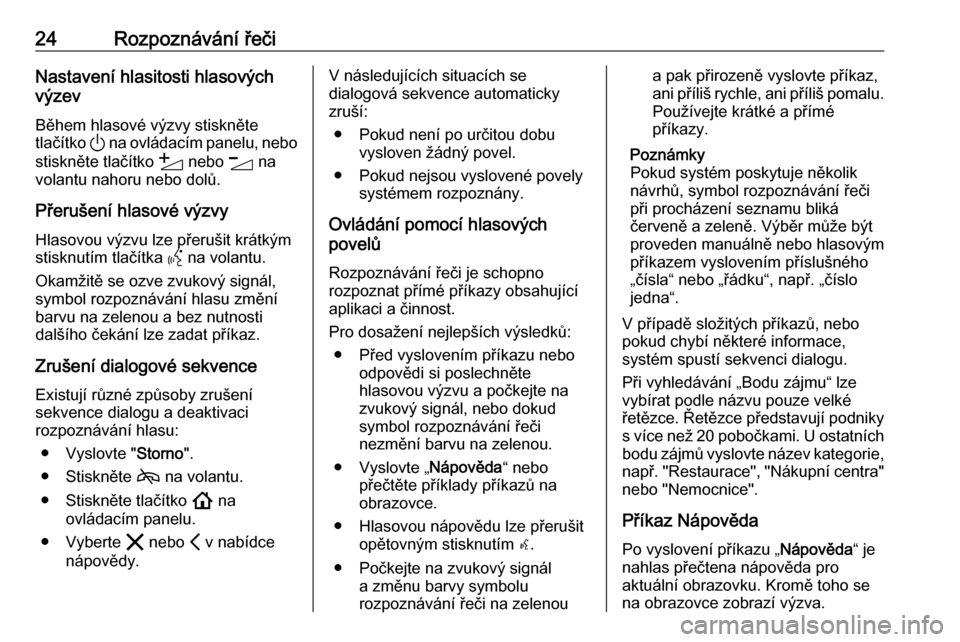
24Rozpoznávání řečiNastavení hlasitosti hlasových
výzev
Během hlasové výzvy stiskněte
tlačítko ) na ovládacím panelu, nebo
stiskněte tlačítko Y nebo Z na
volantu nahoru nebo dolů.
Přerušení hlasové výzvyHlasovou výzvu lze přerušit krátkým
stisknutím tlačítka Y na volantu.
Okamžitě se ozve zvukový signál,
symbol rozpoznávání hlasu změní
barvu na zelenou a bez nutnosti
dalšího čekání lze zadat příkaz.
Zrušení dialogové sekvence Existují různé způsoby zrušení
sekvence dialogu a deaktivaci
rozpoznávání hlasu:
● Vyslovte " Storno".
● Stiskněte 7 na volantu.
● Stiskněte tlačítko ! na
ovládacím panelu.
● Vyberte & nebo P v nabídce
nápovědy.V následujících situacích se
dialogová sekvence automaticky
zruší:
● Pokud není po určitou dobu vysloven žádný povel.
● Pokud nejsou vyslovené povely systémem rozpoznány.
Ovládání pomocí hlasových
povelů
Rozpoznávání řeči je schopno
rozpoznat přímé příkazy obsahující
aplikaci a činnost.
Pro dosažení nejlepších výsledků: ● Před vyslovením příkazu nebo odpovědi si poslechněte
hlasovou výzvu a počkejte na
zvukový signál, nebo dokud
symbol rozpoznávání řeči
nezmění barvu na zelenou.
● Vyslovte „ Nápověda“ nebo
přečtěte příklady příkazů na
obrazovce.
● Hlasovou nápovědu lze přerušit opětovným stisknutím w.
● Počkejte na zvukový signál a změnu barvy symbolu
rozpoznávání řeči na zelenoua pak přirozeně vyslovte příkaz,
ani příliš rychle, ani příliš pomalu. Používejte krátké a přímé
příkazy.
Poznámky
Pokud systém poskytuje několik
návrhů, symbol rozpoznávání řeči
při procházení seznamu bliká
červeně a zeleně. Výběr může být
proveden manuálně nebo hlasovým
příkazem vyslovením příslušného
„čísla“ nebo „řádku“, např. „číslo
jedna“.
V případě složitých příkazů, nebo
pokud chybí některé informace,
systém spustí sekvenci dialogu.
Při vyhledávání „Bodu zájmu“ lze vybírat podle názvu pouze velké
řetězce. Řetězce představují podniky s více než 20 pobočkami. U ostatních
bodu zájmů vyslovte název kategorie, např. "Restaurace", "Nákupní centra" nebo "Nemocnice".
Příkaz Nápověda Po vyslovení příkazu „ Nápověda“ je
nahlas přečtena nápověda pro
aktuální obrazovku. Kromě toho se
na obrazovce zobrazí výzva.